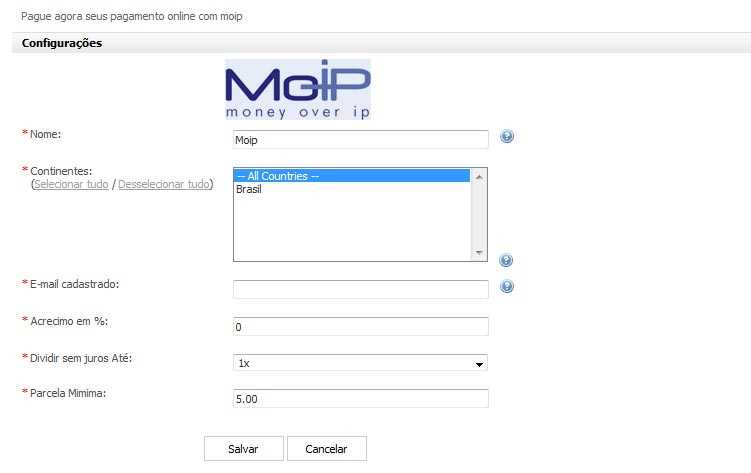Para configurar sua conta MOIP siga os passos avaixo para configurar o Moip em sua loja ou aplicação:
Passo 1: Acessar o menu ferramentas.
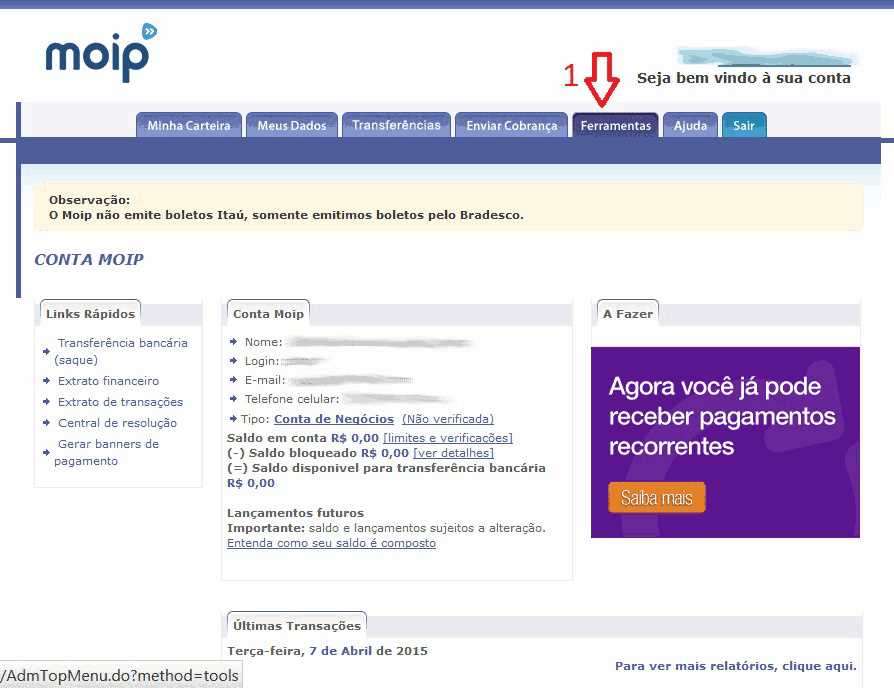
Passo 2: Habilitar a integração customizada/HTML. Nossa integração com o Moip possui recursos avançados de segurança (inclusive no retorno de dados).
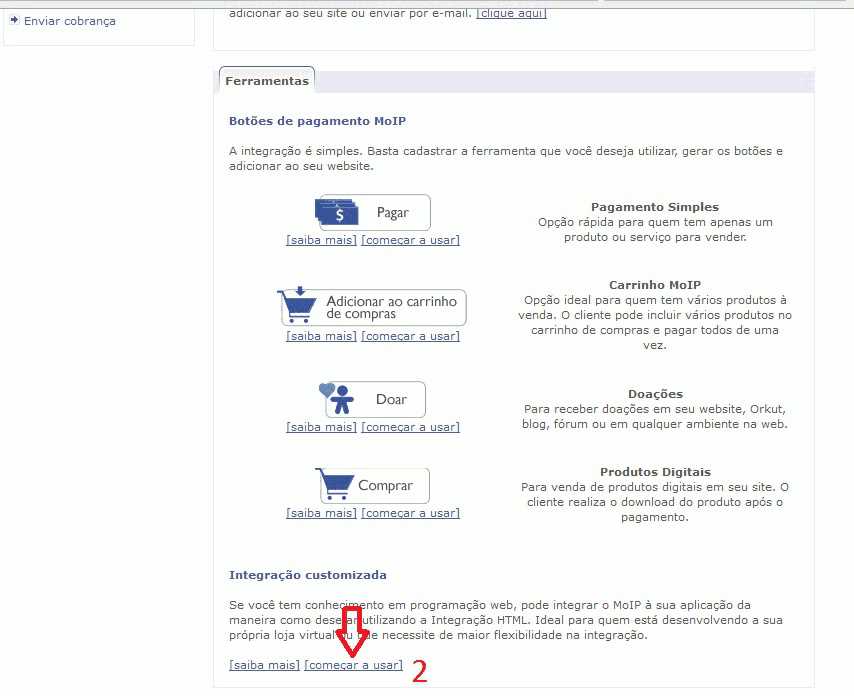
Passo 3: As configurações deste passo em diante não são obrigatórias, mas, recomendadas. Servem para configurar as formas de pagamento que sua loja irá aceitar através do Moip.
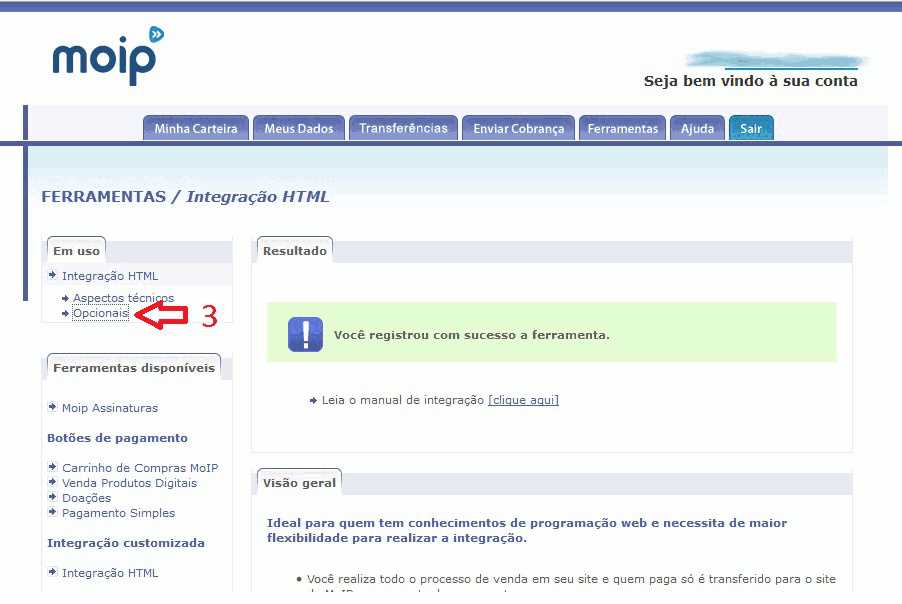
Passo 4: Clique para configurar as formas de pagamento
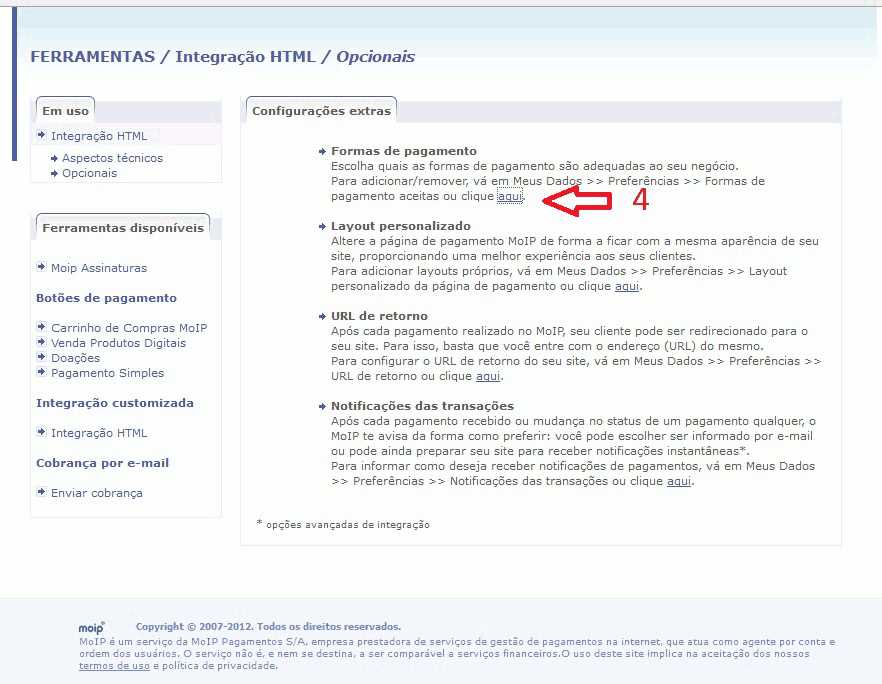
Passo 5: Escolha as bandeiras. Recomendamos deixar o parcelamento habilitado.
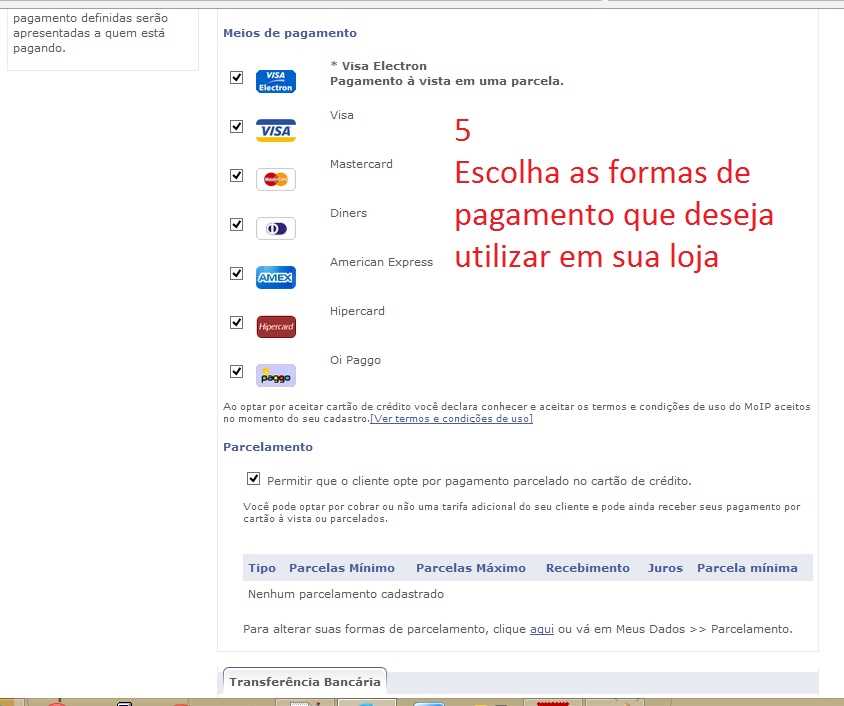
Passo 6: Ao finalizar as configurações de pagamento com o Moip, salve as alterações e realize um teste de compra em sua loja.
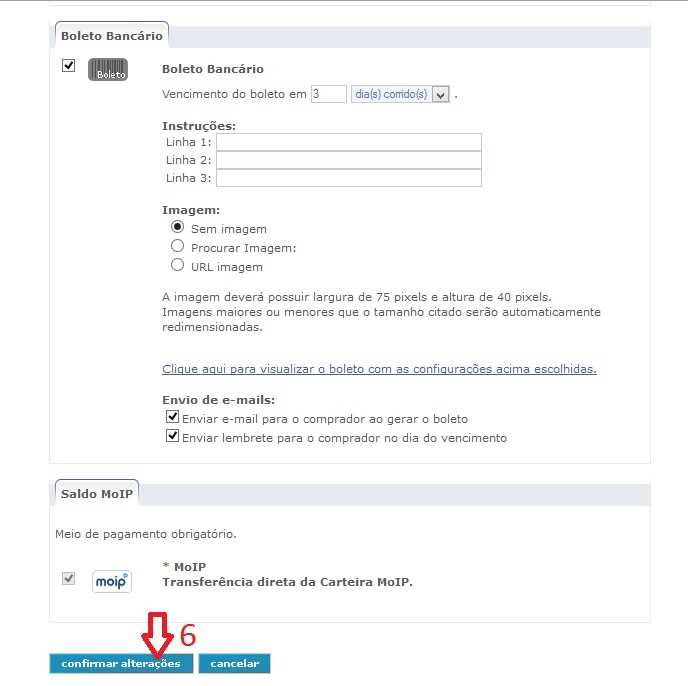
Na loja basta configurar seu email de cadastro no MOIP como no exemplo da tela baixo: